آموزش ساخت کانفیگوریشن در سالیدورکس
1399/12/11
دسته ها: مقالات آموزش سالیدورکس
سلام و درود به همراهان همیشگی سایت سونما و بخش مقالات آموزشی رایگان نرمافزار سالیدورک. مقاله ی امروز ما در رابطه با مبحث کانفیگوریشن در نرم افزار سالیدورک است.
کانفیگوریشن ها در سالیدورکس به کاربر اجازه ساخت ورژن های متفاوت از یک پارت یا اسمبلی را در یک فایل می دهد.تفاوت مابین کانفیگوریشن ها در نرم افزار میتواند تفاوت در اندازه ها، suppress کردن یک فیچر خاص یا تغییر سایر پارامترها میباشد.
در ضمن شما میتوانید برای ارائهی نظرات و بازخوردتان نسبت به این مقاله و یا دیگر مقالات آموزشی رایگان نرمافزار سالیدورک در سونما به صفحات سونما در شبکههای مجازی تلگرام، یوتیوب و اینستاگرام مراجعه نمائید؛ و میتوانید از دیگر آموزشهای سونما در آن صفحات نیز بهرهمند گردید.
چرا از کانفیگوریشن ها استفاده میکنیم ؟
رایج ترین دلیل استفاده از کانفیگوریشن ها در سالیدورک ، ساخت سریع یک فایل از پارت یا اسمبلی های مشابه و هم خانواده است. در تصویر پایین ، تمامی 4 لوله ، در یک فایل سالیدورک جای گرفته اند.
با ثبت کردن اندازه های متفاوت قطر خارجی و ارتفاع لوله و انتخاب نوع سوراخ لوله ، ما به آسانی میتوانیم کانفیگوریشن هایی از لوله ، بدون داشتن دردسر برای ساخت دوباره اسکچ ها و فیچر ها بسازیم.از این راه ما می توانیم به راحتی تغییرات را در طرحمان اعمال کنیم.
هم چنین میتوانیم از کانفیگوریشن ها برای ساده تر کردن یک فایل پارت در اسمبلی و آنالیز استفاده کنیم . برای مثال suppress کردن فیچر هایی که جلوه گرافیکی و محاسباتی سنگینی دارند (همانند Threads یا Fillets) یا وقتی که از یک فایل پارت در اسمبلی بزرگ استفاده می کنیم یا هنگام اجرای Simulation ،از کانفیگوریشن استفاده خواهیم کرد. همین طور از کانفیگوریشن ها می توان برای شرح پروسه ی مراحل تولید یا اسمبلی استفاده کرد.(برای مثال قطعه ای در ابتدا نیاز به تراشکاری دارد و سپس با دستگاه فرز ادامه ی پروسه ی ساخت می بایست صورت بگیرد که با کمک کانفیگوریشن برای هر قسمت نقشه ای جدا تهیه می کنیم)
آماده سازی یک مدل برای کانفیگوریشن
چون که بیشتر مواقع از کانفیگوریشن در تغییر اندازه ها و suppress کردن فیچر ها استفاده میشود بهتر است همانند شکل پایین نام اندازه ها و فیچر ها را برای ساده تر کردن پروسه ی ساخت کانفیگوریشن تغییر دهیم.
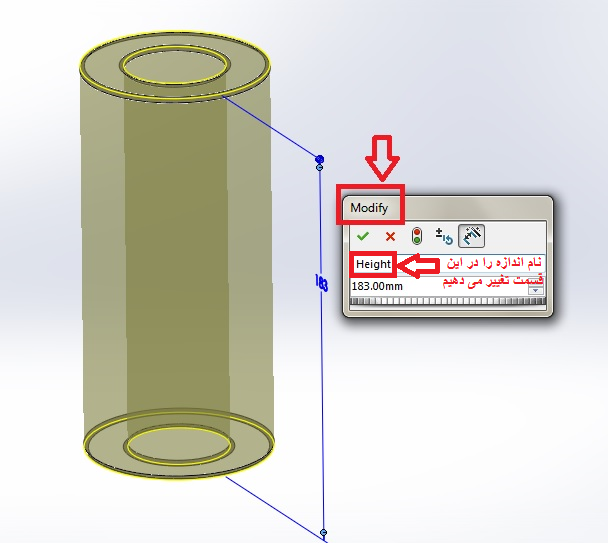
برای مدل لوله ، ما نام برخی از اندازه ها را برای شفاف تر شدن اندازه های خاصی که می خواهیم کنترل کنیم ، تغییر دادیم.ازین طریق هرگاه بخواهیم اندازه ای را مابین کانفیگوریشن ها تغییر دهیم ، می توانیم اطمینان حاصل کنیم که که کدام اندازه تحت کنترل است. برای تغییر نام دادن اندازه ها کافی است با انتخاب اندازه در قسمت Property Manager نام آن را تغییر دهیم یا با دابل کلیک کردن روی اندازه از قسمت Modify dialog نام آن را تغییر دهیم.
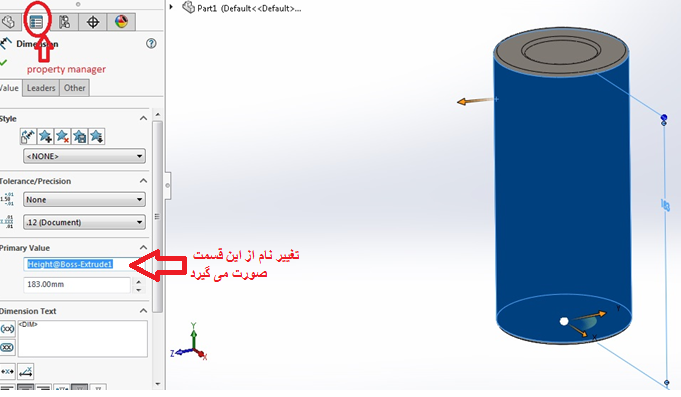
هم چنین ، همان طور که در تصویر پایین واضح است نام برخی از فیچر ها برای سهولت در انتخاب این که ، کدام یکی از فیچر ها unsuppressed یا suppressed باقی بماند، تغییر داده شده است. فیچر ها را نیز می توان با دابل کلیک کردن آهسته (slow double-clicking) بر روی نام فیچر در قسمت درخت طراحی، تغییر نام داد.
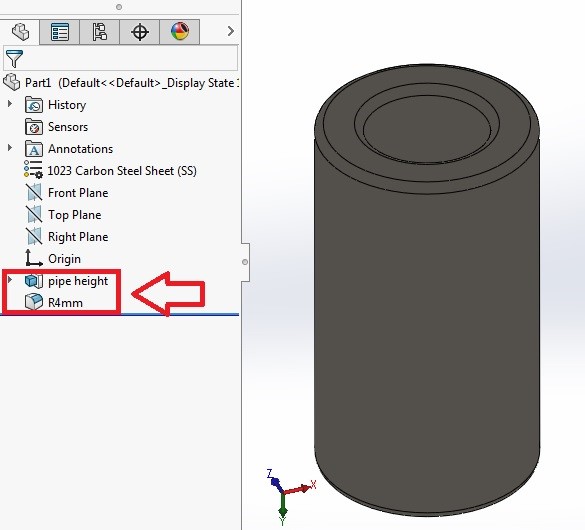
Global variables و اندازه های به هم لینک شده از طریق معادلات نیز برای ساخت کانفیگوریشن ها بسیار مفید هستند. به وسیله ساخت و اختصاص دادن Global variables ، میتوانیم اندازه های مختلف را در یک مرحله کنترل کنیم. اندازه های لینک شده به هم نیز به همین صورت با یکدیگر در یک مرحله تغییر میکنند.
انواع روشهای ساخت کانفیگوریشن:
ساخت کانفیگوریشن ها : حالت دستی
هر مدل سالیدورک چه در محیط پارت یا اسمبلی ،با یک کانفیگوریشن پایه شروع میشود و راههای متفاوتی برای ساخت Configuration اضافی وجود دارد. در روش دستی ، کانفیگوریشن جدید را از تب ، ConfigurationManager از Feature Manager میسازیم. با انتخاب ConfigurationManager با راست کلیک کردن در قسمت بالایی روی پارت یا اسمبلی و انتخاب “Add Configuration…” دستور ساخت کانفیگوریشن جدید شروع می شود.
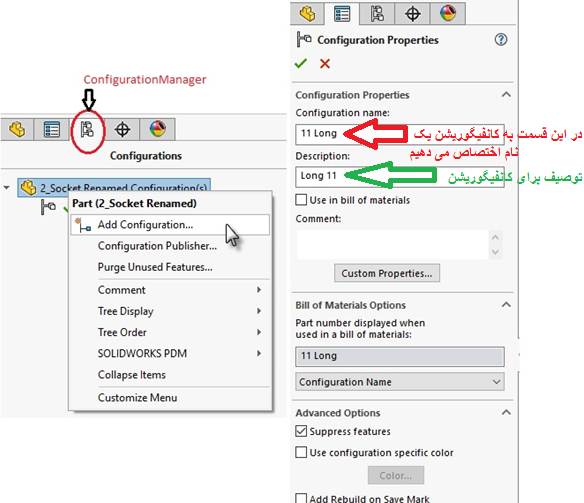
از این قسمت می توانیم نام و توصیف کانفیگوریشن جدید را مشخص کنیم ، همین طور می توانیم گزینه های دیگر را تیک بزنیم تا فعال شوند. هر تنظیماتی که انجام دهیم برای کانفیگوریشن های بعدی باقی می مانند.
همانطور که در شکل پایین مشاهده میکنید با تغییر اندازه در کانفیگوریشن جدید می توانیم مشخص کنیم که این تغییرات مربوط به کانفیگوریشن مربوطه، همه ی کانفیگوریشن ها یا یک کانفیگوریشن به خصوص می باشد.
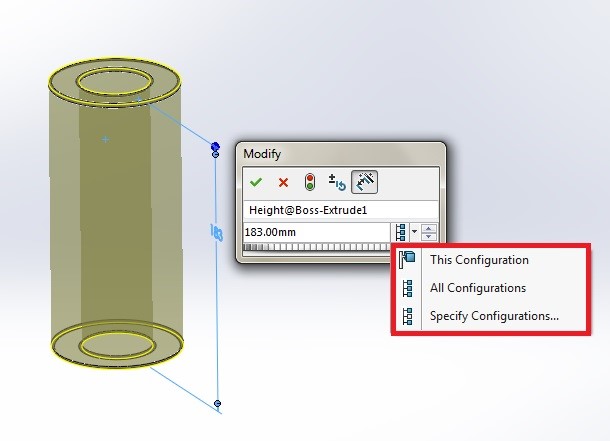
برای جا به جا شدن مابین کانفیگوریشن جدید و قدیمی ، می بایست روی کانفیگوریشن مورد نظر در قسمت configurationManager دابل کلیک کنیم. کانفیگوریشن فعال شده با رنگ عادی و تیک سبز رنگ مشخص می گردد.
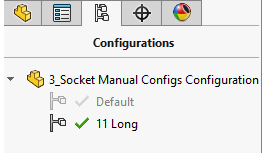
می توان با کلیک برروی کانفیگوریشن جدید ،رفتن به قسمت Edit و انتخاب Copy ، رفتن دوباره به قسمت Edit و انتخاب
Paste ، کانفیگوریشن دیگری را ساخت.
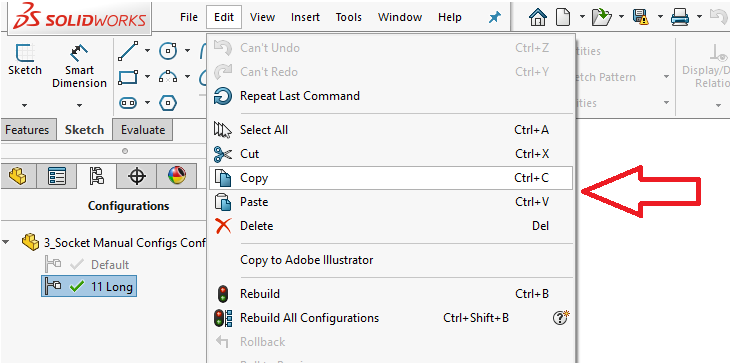
با روش ذکر شده در بالا نام کانفیگوریشن جدید را عوض می کنیم.
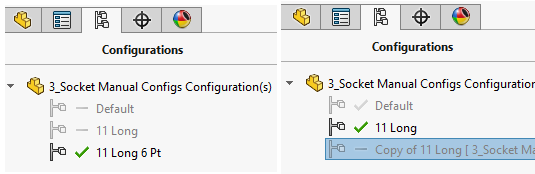
و در انتها برای این configuration ، یک فیچر را با کلیک راست کردن روی آن در قسمت درخت طراحی و انتخاب “Suppress” ، فیچر مورد نظر را فقط برای این کانفیگوریشن ، Suppress میکنیم.
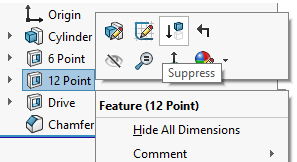
ساخت کانفیگوریشن ها: Table Configuration
روش دیگر برای ساخت کانفیگوریشن ، SOLIDWORKS Configuration Tableمی باشد.برای دسترسی به این قسمت می بایست روی یک اندازه یا فیچر کلیک راست کرده و گزینه ی “Configure Dimension” یا “Configure Feature” را انتخاب میکنیم.مطابق شکل زیر:
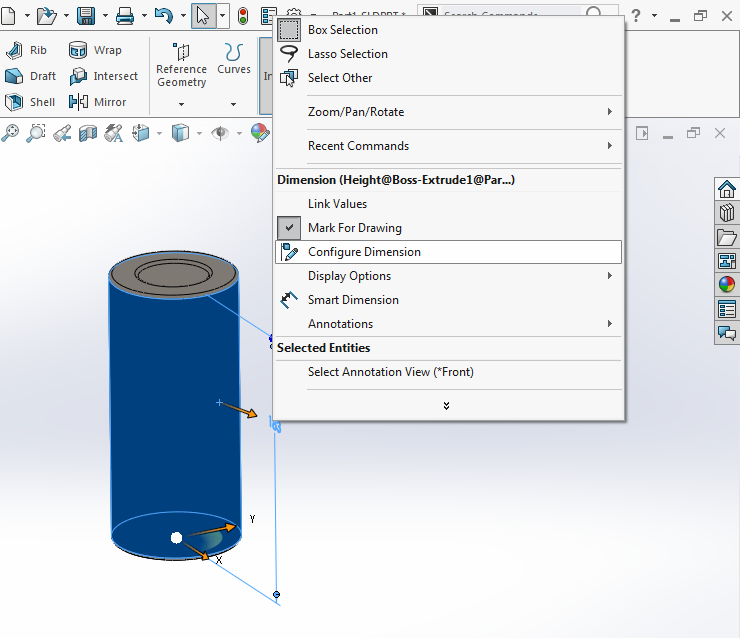
در نتیجه پنجره ای مانند شکل زیر باز می شود و به ما اجازه ساخت سریع کانفیگوریشن ها و اختصاص دادن مقدار برای اندازه ی انتخاب شده در کانفیگوریشن جدید را می دهد.
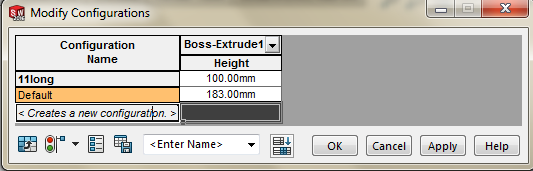
پس از پر کردن جدول می توانیم به آن نامی اختصاص داده و آن را ذخیره کنیم.
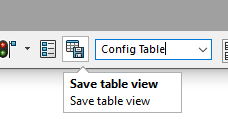
پس از ذخیره شدن جدول در ConfigurationManager پدیدار میشود.
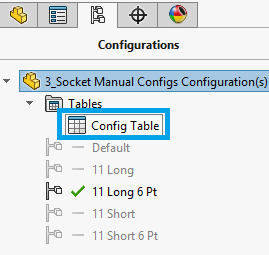
می توانیم با دابل کلیک کردن بر روی اندازه ها یا فیچر های دیگر(بر روی شکل یا در قسمت درخت طراحی)، ستون های دیگری را مطابق شکل زیر به جدولمان اضافه کنیم.برای مثال در شکل زیر بر روی فیچر Fillet1 ، دابل کلیک کرده و همانطور که مشاهده می کنید ،ستونی به نام Fillet1 به جدول اضافه شده است.
ساخت کانفیگوریشن ها : Design Table
آخرین متد برای ساخت کانفیگوریشن ها Design Table میباشد. Design Table ها بسیار شببیه به Configruation Table ها هستند، اما به جای استفاده از SOLIDWORKS table editor از ماکروسافت اکسل استفاده میکنند، که به ما امکان استفاده از تمامی توانایی های اکسل اعم از توابع و فرمول ها را میدهد.(برای استفاده از Design Table در سالیدورکز می بایست نسخه ی اکسل 2010 یا جدیدتر بر روی سیستم شما نصب باشد.)
برای ساخت Design Table مسیر زیر را دنبال میکنیم .(آیکون Design Tables لوگوی اکسل را بر روی خود دارد.)
Insert > Tables> Design Tables…
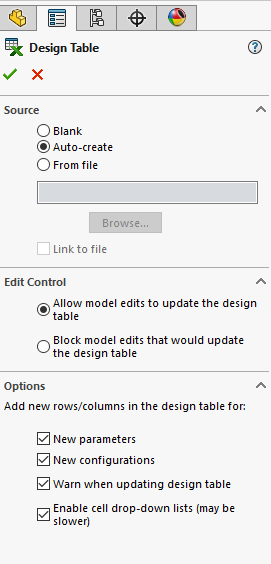
در این قسمت مشخص میکنیم که سالیدورک برای ما جدول را بسازد یا میخواهیم از فایل اولیه یا لینک شده ی اکسل استفاده کنیم.(فرمت در Design Table بسیار مهم است برای آشنایی بیشتر به مقاله ی مورد نظر رجوع کنید)
اگر گزینه ی ‘Auto-Create’ را انتخاب و روی ok کلیک کنیم ، اکسل در داخل سالیدورک اجرا خواهد شد
همانند تصویر پایین:
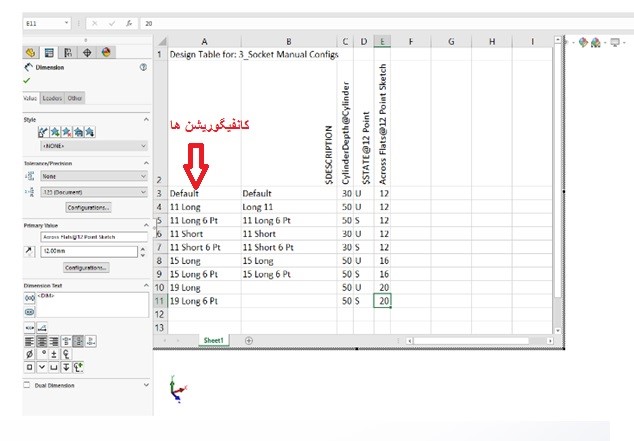
با تایپ کردن داخل سلول های هر سطر که نماد کانفیگوریشن های موجود است ، می توانیم مقدار اندازه ها را تغییر دهیم یا فیچر مورد نظرمان را با نوشتن حروف U و S در سلول مورد نظر Suppress(S) یا Unsuppress(U) کنیم. هم چنین با ایجاد کردن سطری جدید، می توان کانفیگوریشن جدیدی را ساخت.
پس از بازگشت به Solidworks ، به ازای ساخت هر کانفیگوریشن پیامی همانند زیر دریافت خواهیم کرد.
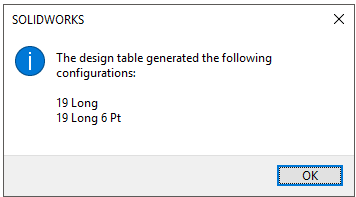
جمع بندی
کانفیگوریشن ها از آن دسته از مباحثی هستند که شاید به نظر پیچیده یا بدون استفاده به نظر بیایند اما کاملا کاربردی هستند و در کاهش زمان تاثیر بسزایی دارند.
با ما در شبکه های مجازی سونما در ارتباط باشید و چالش ها و نکات خود را در رابطه با نرم افزار سالیدورک با ما در میان بگذارید تا در قالب مقالات و فیلمهای آموزشی نرمافزار سالیدورک مورد بحث و بررسی قرار گیرند.
با تشکر از همراهیتان
سونما....
مطالعه بیشتر در رابطه با این مقاله :

 کانتورها و ابزار انتخاب کانتور در سالیدورکس
کانتورها و ابزار انتخاب کانتور در سالیدورکس
 آموزش کامل تحلیل اسپلاین در سالیدورکس
آموزش کامل تحلیل اسپلاین در سالیدورکس
 آموزش زبانه ی شیت متال
آموزش زبانه ی شیت متال
 آموزش دستورات محیط Surface بخش اول
آموزش دستورات محیط Surface بخش اول


